PlayStation — это имя, которое мгновенно возвращает нас в золотой век игр, пробуждая воспоминания о таких классических играх, как Final Fantasy VII, Crash Bandicoot и Metal Gear Solid. Эти игры определили целое поколение и до сих пор любимы многими за инновационный игровой процесс и захватывающий сюжет. Используя современный эмулятор, вы сможете заново пережить эти вечные игры для PlayStation 1 на своем ноутбуке или настольном компьютере Mac.
Также любите компьютерные игры? Посмотрите лучшие игры для Mac .
Какой эмулятор PlayStation 1 для Mac выбрать?
Что касается эмуляции PlayStation 1, у пользователей Mac есть два основных варианта:
- ДакСтейшн — ваш выбор, если вы любите PlayStation 1. Это бесплатный эмулятор PlayStation с открытым исходным кодом, кот
Contents
Какой эмулятор PlayStation 1 для Mac выбрать?
н такими функциями, как масштабирование, фильтрация текстур, разгон и даже расширенная поддержка чит-кода. Лучшая часть? Его легко настроить, и вы быстро перейдете от загрузки к игре. - РетроАрка — отличный выбор, если ваш интерес к ретро-видеоиграм выходит за рамки PlayStation 1. Это кроссплатформенный интерфейс для широкого спектра эмуляторов, игровых движков и видео. игры, медиаплееры и многое другое. Это швейцарский армейский нож для ретро-игр!
С другой стороны,
И DuckStation, и RetroArch — это компьютеры совместим с кремнием Apple и Intel Mac. Независимо от того, исполнилось ли вам новейший М-чип или у вас есть надежный Mac на базе процессора Intel, вы застрахованы.
Совет. Хотите поиграть в свои любимые игры для PlayStation 2? Мы подготовили для вас наше руководство от как эмулировать игры PS2 на Mac .
Использование DuckStation
Разработчики DuckStation предоставляют универсальные двоичные файлы как для x64, так и для ARM64 (Apple Silicon), что упрощает установку эмулятора:
- Посетите Страница релизов DuckStation на GitHub и загрузите архив «duckstation-mac-release.zip».
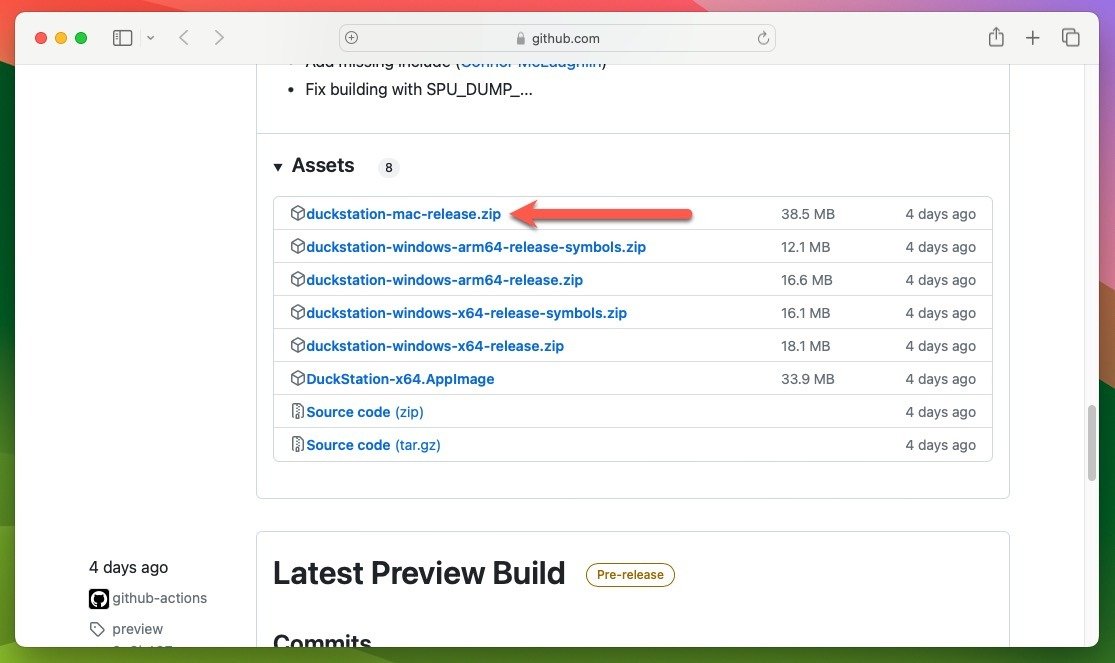
- Извлеките zip-архив, дважды щелкнув его, и при необходимости переместите извлеченное приложение в нужное место, например в папку «Приложения», затем запустите приложение DuckStation.
Настройка BIOS с помощью DuckStation
Теперь, когда у вас установлена DuckStation, для правильной работы ей необходим хотя бы один образ BIOS PlayStation. По умолчанию эмулятор будет искать в этом месте: «/Users/username/Library/Application Support/DuckStation/bios»
В идеале вам следует создать дамп образа BIOS со своей консоли PlayStation 1, но эти файлы также можно найти в Интернете. Просто знайте, что законность загрузки файлов BIOS может быть немного неясной и во многом зависит от того, где вы находитесь . Вы
Использование DuckStation
сообщить DuckStation, где на вашем Mac хранятся ваши игры для PlayStation:- Откройте меню «Настройки» DuckStation. Выберите опцию «Список игр», затем нажмите знак плюса «+», расположенный в правом верхнем углу.
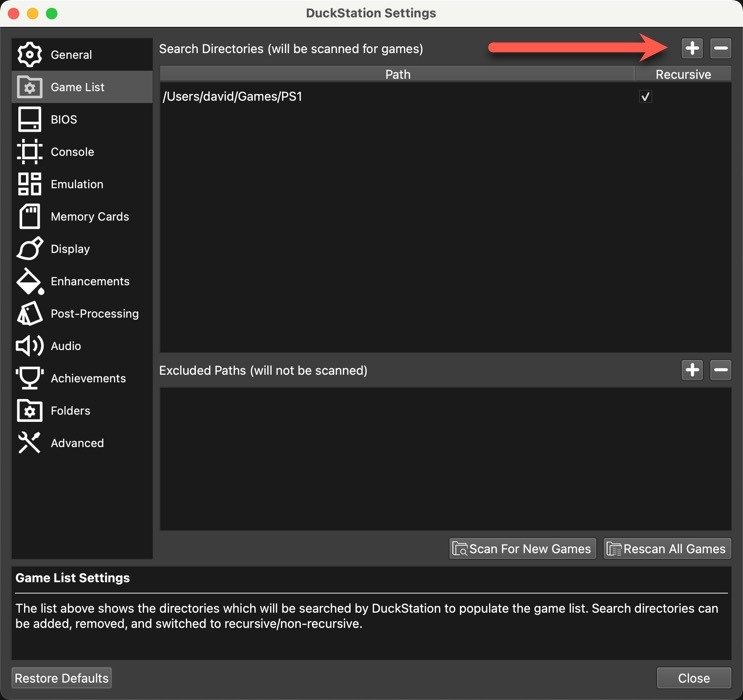
- Укажите DuckStation папку, в которой вы сохранили образы дисков PSX, затем нажмите «Поиск новых игр» и закройте окно «Настройки».
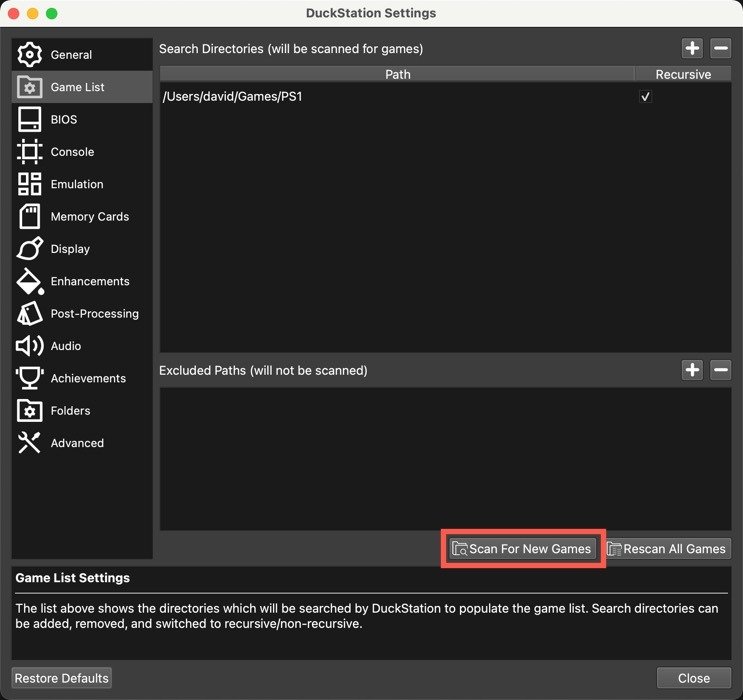
- Дважды щелкните выбранную игру в списке и приготовьтесь перенестись во времена славы PlayStation 1.
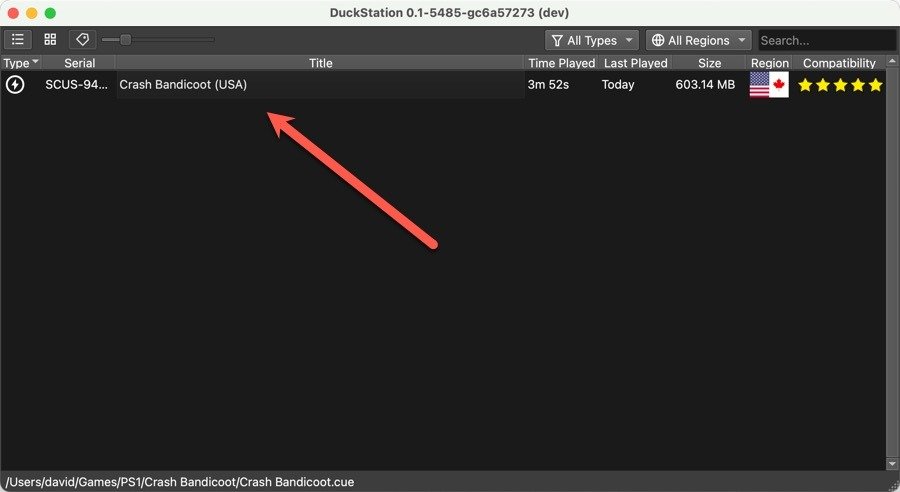
Полезно знать : независимо от того, Настройка BIOS с помощью DuckStationuefi-i-biosom/" title="выберите использовать UEFI или BIOS">выберите использовать UEFI или BIOS интерфейс прошивки, оба имеют свои сильные и слабые стороны.
Настройте DuckStation для работы с вашим контроллером
Если вам нужен более аутентичный опыт, чем клавиатура вашего Mac, настройте DuckStation так, чтобы он принимал ввод практически с любого Mac-совместимый контроллер :
- Убедитесь, что ваш контроллер подключен к вашему Mac, затем откройте меню «Настройки» DuckStation.
- Выберите параметр «Контроллеры» и выберите «Порт контроллера 1» на левой панели.
- Нажмите кнопку «Автоматическое сопоставление» и выберите свой контроллер, как показано ниже. В этом примере мы используем контроллер Xbox One S для игр для PS1.
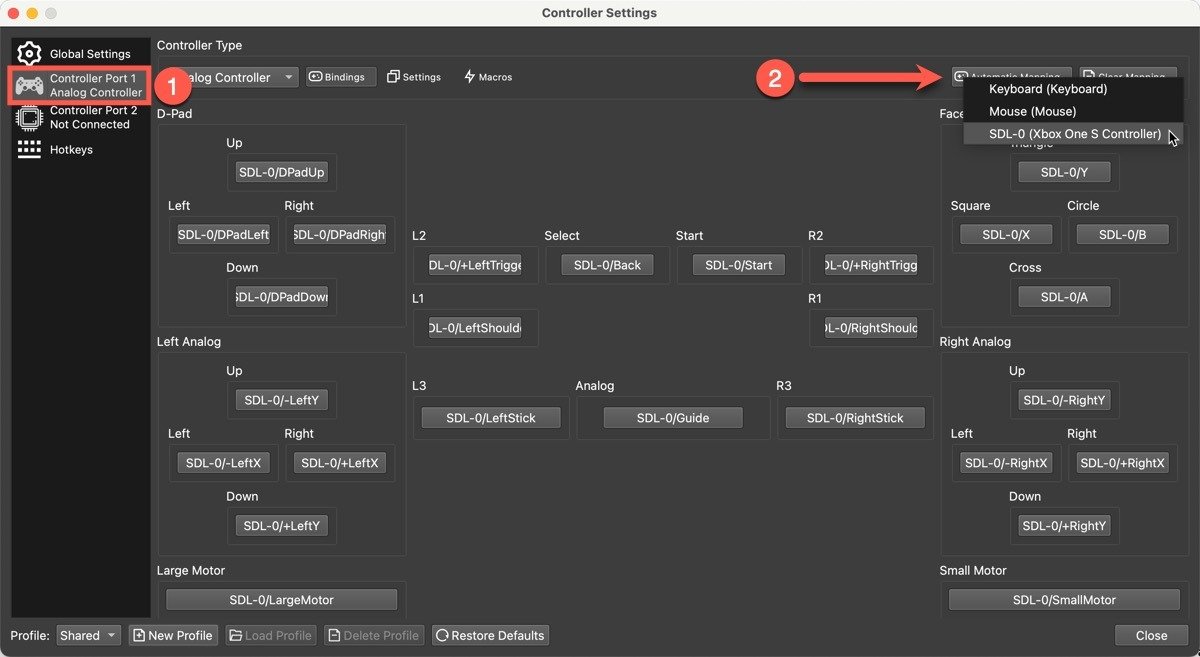
Совет : вам тоже нравятся игры-симуляторы жизни? Откройте для себя как играть в The Sims 4 на своем Mac бесплатно .
Использование RetroArch
Для эмуляции игр PlayStation 1 на RetroArch требуется другой подход, чем на DuckStation, но не волнуйтесь — это не так уж и сложно. Первый шаг — установка RetroArch на ваш Mac. Самый простой способ сделать это — использовать Домашнее пиво , менеджер пакетов для Mac, который упрощает установку стороннего программного обеспечения:
- Для установки Homebrew введите следующую команду терминала:
/bin/bash -c "$(curl -fsSL https://raw.githubusercontent.com/Homebrew/install/HEAD/install.sh)"
- Введите следующую команду, чтобы установить RetroArch:
brew install --cask retroarch
<ол старт="3">
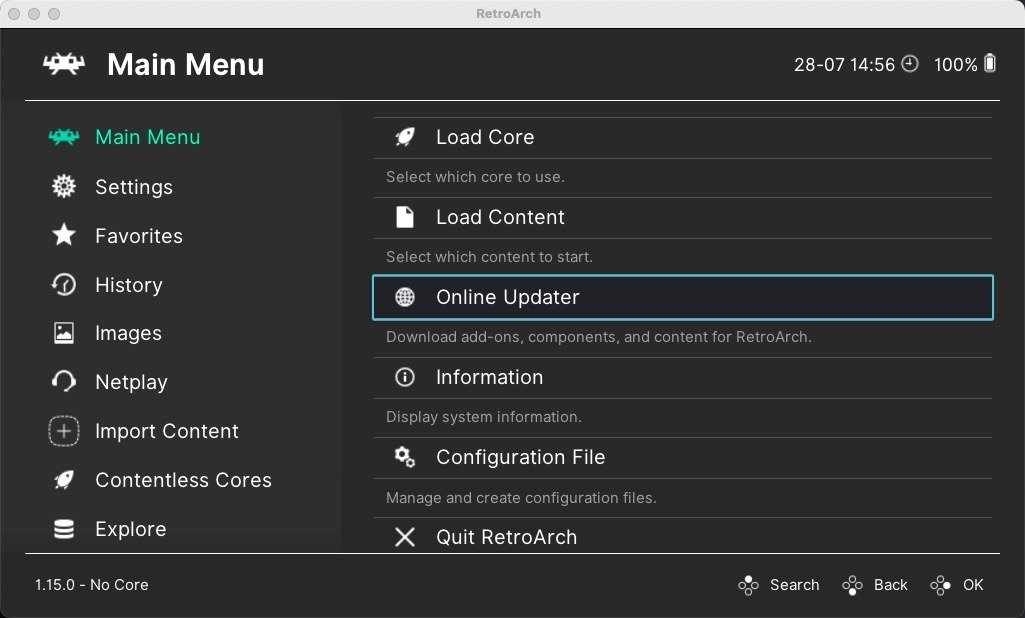
- Перейдите в раздел «Загрузчик ядра».
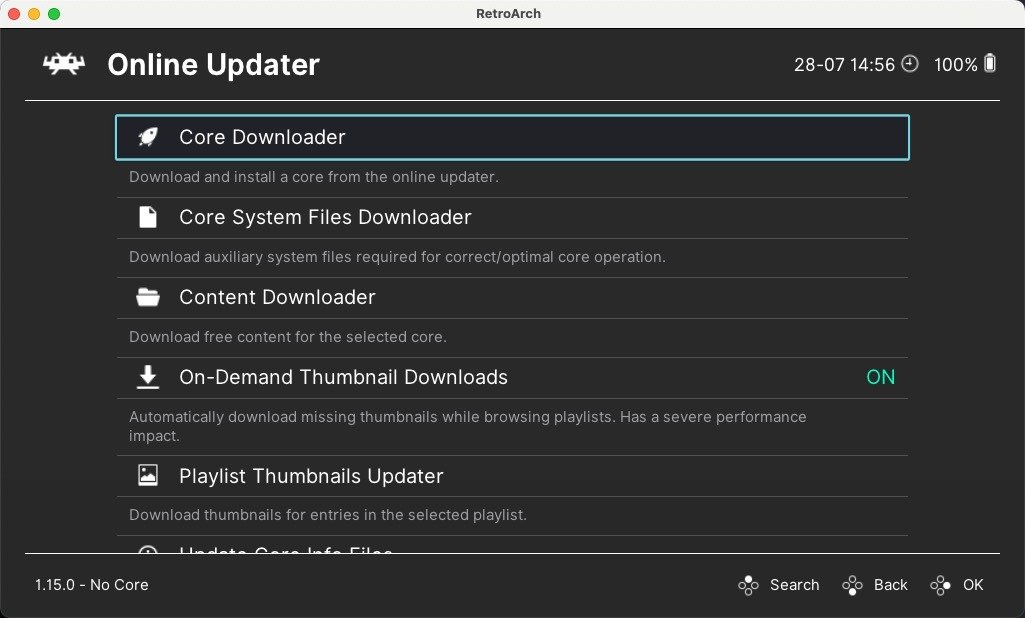
- Пролистывайте список, пока не увидите ядра PlayStation 1. К ним относятся Жук PSX , Настройте DuckStation для работы с вашим контроллеромttps://docs.libretro.com/library/pcsx_rearmed/" target="_blank" rel="noopener" title="PCSX ReARMed">PCSX ReARMed и Лебединая Станция . Выберите и установите SwanStation.
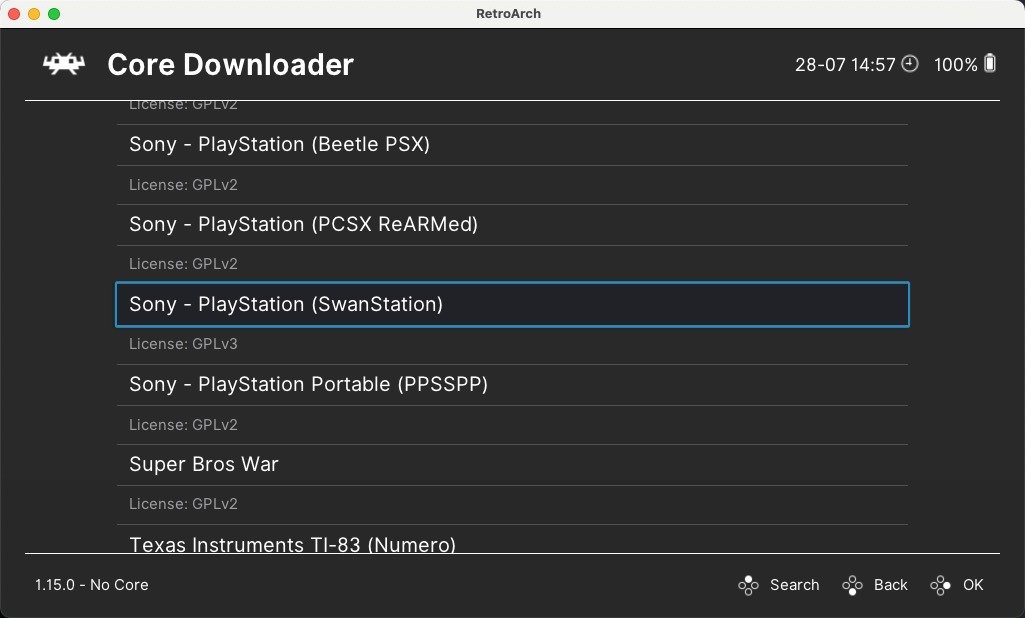
- Вернитесь в главное меню и выберите параметр «Загрузить ядро».
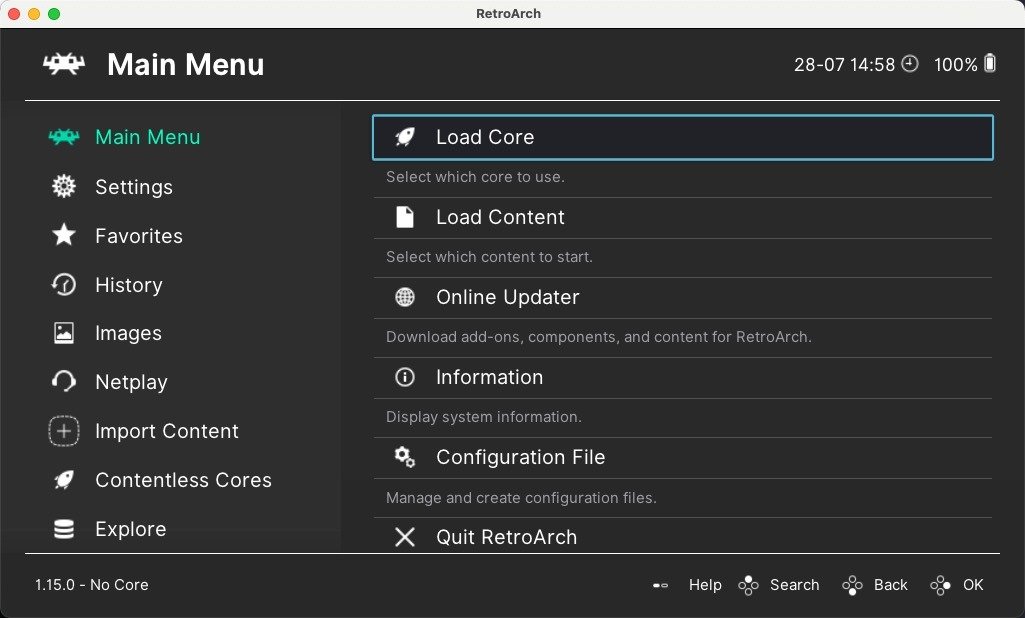
- Выберите SwanStation из списка установленных ядер.
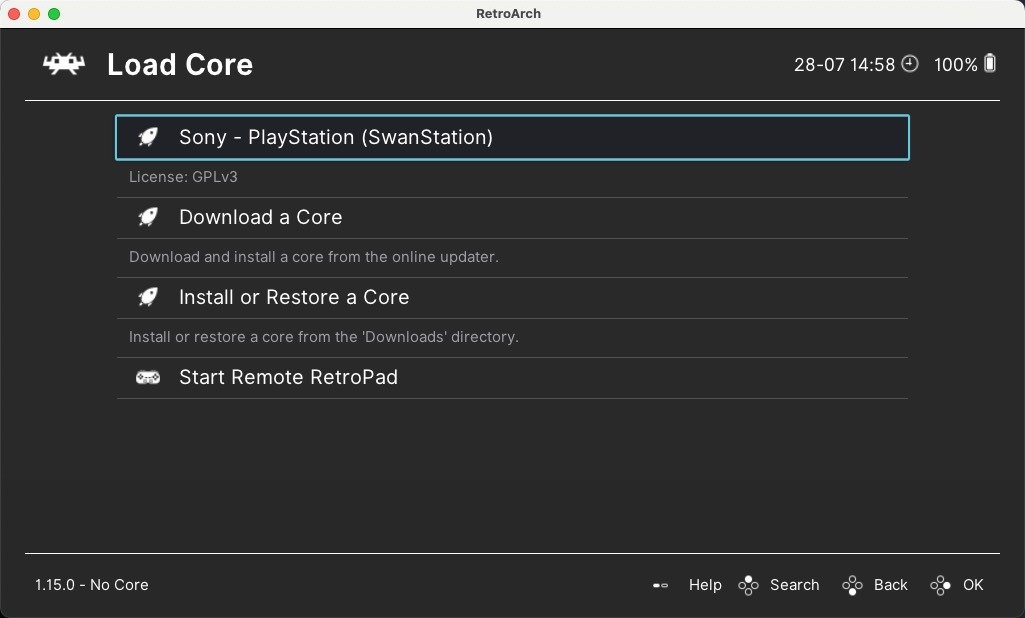
Полезно знать : ищете игру на своем ПК? Вы также можете играйте в игры для PS1 на своем ПК с помощью RetroArch .
Настройка BIOS с помощью RetroArch
Поскольку SwanStation или другие доступные ядра эмуляции не поставляются с файлами BIOS, вам придется добавить их вручную. По умолчанию эмулятор будет искать в этом месте: «/Users/username/Documents/RetroArch/system»
Выполните следующие действия, чтобы загрузить любимую игру для PSX и начать играть:
- Выберите опцию «Загрузить контент» в
Использование RetroArch
на свою игру и начните играть.

Совет : вы можете подключите PS4/PS5 к Mac получить современный игровой опыт.
Настройте RetroArch для работы с вашим контроллером
Хотя игра с клавиатурой возможна, использование контроллера всегда лучший способ, когда дело доходит до ретро-игр на вашем Mac. Выполните следующие действия, чтобы настроить его:
- Подключите контроллер к Mac, запустите RetroArch, затем перейдите в меню «Настройки» и выберите категорию «Вход».
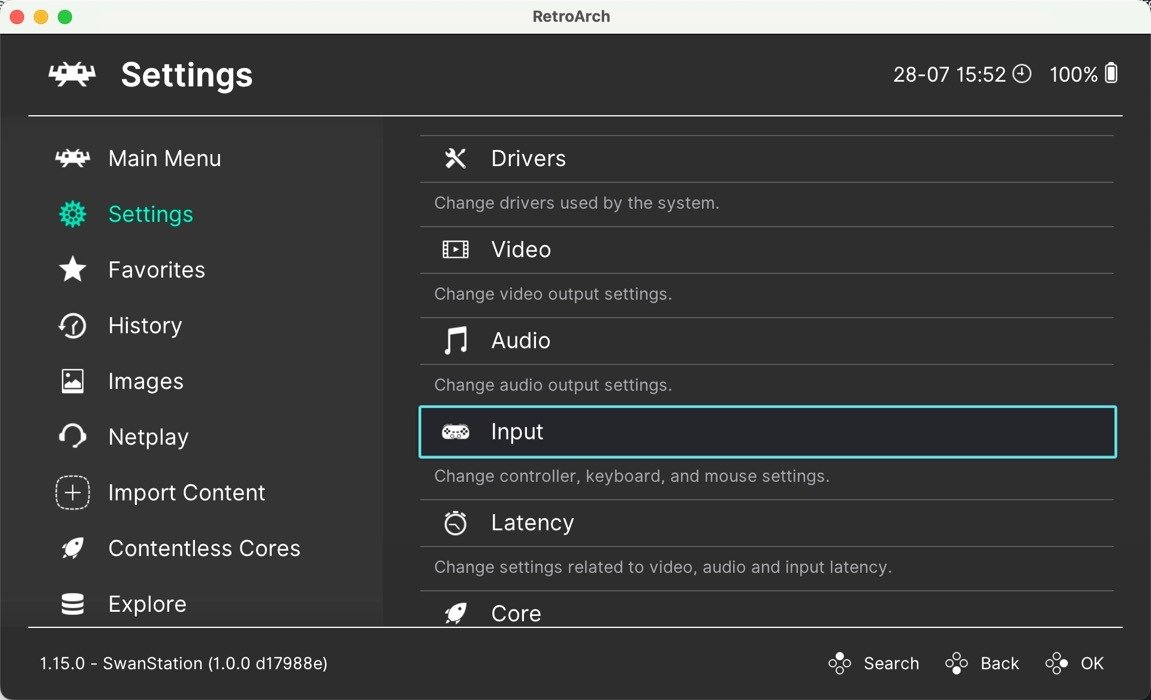
- Прокрутите вниз и выберите «Управление портом 1». Это соответствует контроллеру Игрока 1.
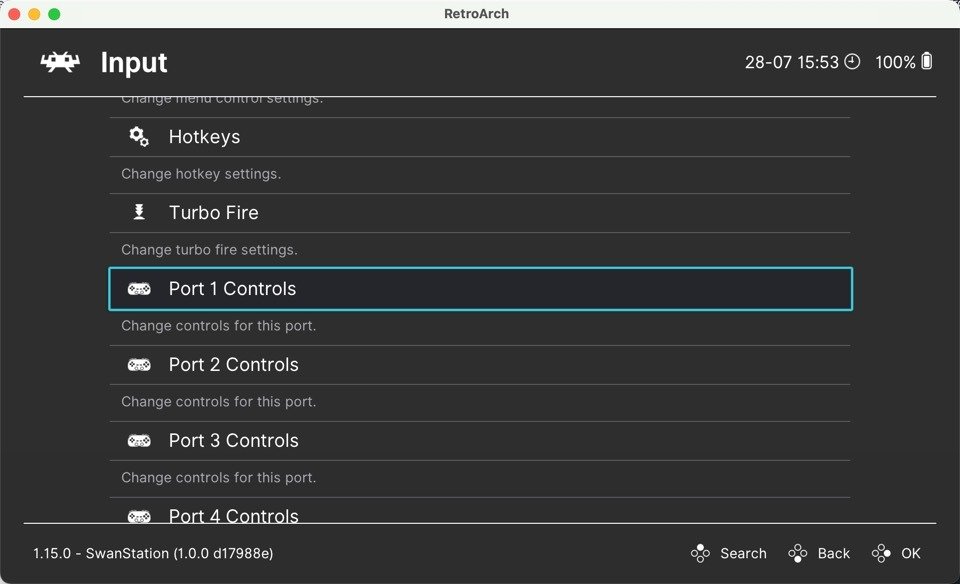
- Прокрутите вниз до параметра «Индекс устройств» и выберите подключенный контроллер.
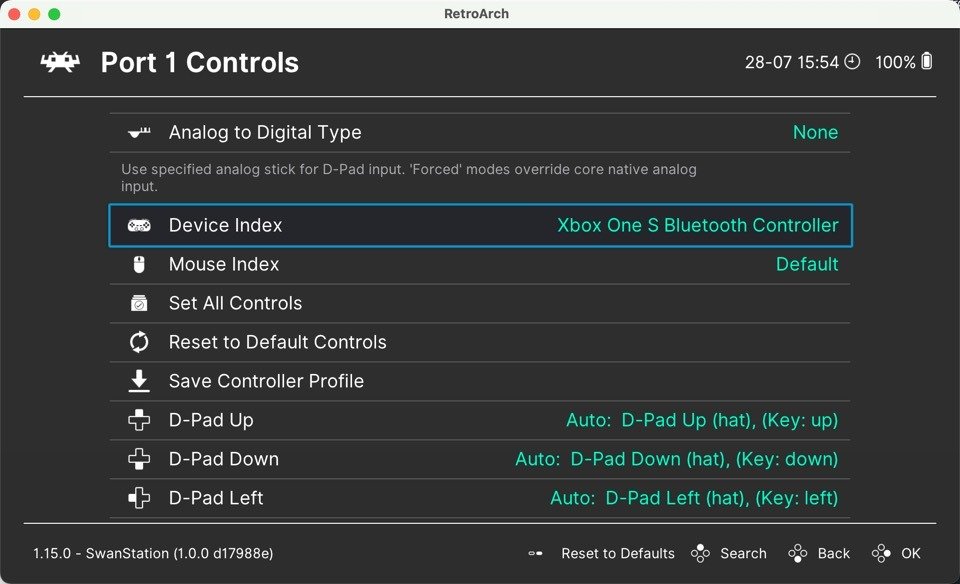
- Назначьте кнопки на контроллере так, чтобы они соответствовали элементам управления PlayStation. Для этого просто нажмите на каждую кнопку, а затем нажмите соответствующую кнопку на контроллере.
Совет : помните, что не все контроллеры одинаковы, а для некоторых могут потребоваться дополнительные действия для правильной работы, если RetroArch не работает должным образом .
Часто задаваемые вопросы
Законно ли эмулировать игры PlayStation 1 на Mac?
Законность эмуляции может быть сложной и зависит от страны. В общем, использование эмулятора, такого как DuckStation или RetroArch, на вашем Mac разрешено. Однако распространение или загрузка защищенных авторским правом файлов BIOS или игр (ROM или ISO) без владения оригинальной копией во многих юрисдикциях считается незаконным. Как всегда, лучше ознакомиться с законами вашего региона.
Насколько хорошо игры для PlayStation 1 работают на современных компьютерах Mac?
<див>
Большинство игр для PlayStation 1 исключительно хорошо работают на современных компьютерах Mac. Такие эмуляторы, как DuckStation, добились значительных успехов в обеспечении совместимости и производительности, а также предлагают такие функции, как масштабирование и фильтрация текстур для улучшения качества графики.
Могу ли я подключить свой старый контроллер PlayStation 1 к Mac?
<див>
Да, но вам понадобится USB-адаптер , совместимый с контроллерами PlayStation 1. После этого подключите контроллер к Mac, а затем настройте параметры эмулятора для приема входных данных от вашего контроллера.


